Modellstruktur ableiten
Die Funktion  Modellstruktur ableiten finden Sie der Daten-Funktionsgruppe des HELiOS Baugruppe Ribbons.
Modellstruktur ableiten finden Sie der Daten-Funktionsgruppe des HELiOS Baugruppe Ribbons.
Mit ihr lässt sich eine sog. Ableitungskonstruktion erstellen, bzw. einzelne Teile der Konstruktion durch Ableitungen ersetzen.
Wurde die Funktion ausgewählt, wird der CAD-Modellstrukturbaum der geöffneten HELiOS-Baugruppe mit Checkboxen an jedem Dokument und Artikel dargestellt (bzw. an denen, die abgeleitet werden können). In diesen sind Haken bei den Komponenten der Modellstruktur zu setzen, die abgeleitet werden sollen.
Im folgenden Beispiel sind bereits alle Elemente der Struktur angehakt:
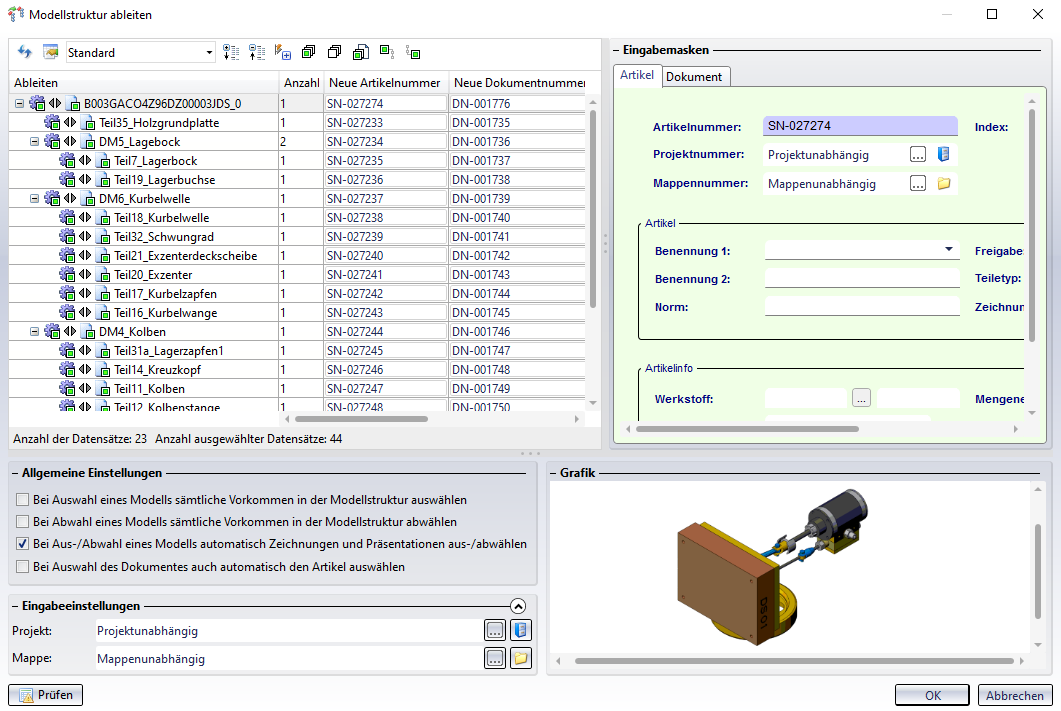
Ableiten
Im Strukturbaum unter Ableiten sehen Sie die Modellstruktur:
Am Kopfteil sehen Sie Dateinamen als Benennung.
Kommen gleiche (freigegebene) Teile bzw. Baugruppen mehrfach in der Konstruktion vor, werden die mehrfachen Verbauungen entsprechend automatisch mit ausgewählt, wenn die Checkbox von einem davon in der Struktur aktiviert wird.
Teile, die nicht abgeleitet werden können (siehe Hinweise weiter unten), können ausgegraut dargestellt entsprechend nicht ausgewählt werden.
Außerdem müssen Hierarchien beim Ableiten eingehalten werden, d. h. untergeordnete Teile können im Dialog nicht ohne ihr übergeordnetes abgeleitet werden.
Zugehörige Zeichnungsdokumente werden als solche dargestellt:
![]() Hinweis: Falls die oberste Baugruppe nicht zum Ableiten markiert ist, werden sämtliche ansonsten zum Ableiten markierten Bauteile einzeln abgeleitet. In diesen abgeleiteten Bauteilen findet dann jeweils kein Austausch untergeordneter Bauteile statt. Das Verhalten entspricht dem, als wäre im HELiOS-Kontextmenü für jedes dieser Bauteile Ableitung mit Verknüpfung anlegen ausgewählt worden.
Hinweis: Falls die oberste Baugruppe nicht zum Ableiten markiert ist, werden sämtliche ansonsten zum Ableiten markierten Bauteile einzeln abgeleitet. In diesen abgeleiteten Bauteilen findet dann jeweils kein Austausch untergeordneter Bauteile statt. Das Verhalten entspricht dem, als wäre im HELiOS-Kontextmenü für jedes dieser Bauteile Ableitung mit Verknüpfung anlegen ausgewählt worden.
Am Kopf des Fensters finden Sie einige zusätzliche Optionen:
-
Mit einem Klick auf
 bzw .
bzw . können Sie alle Stufen der gesamte Struktur mit einem Klick auf- bzw. wieder zuklappen.
können Sie alle Stufen der gesamte Struktur mit einem Klick auf- bzw. wieder zuklappen. -
 Alles auswählen markiert jedes Element der Struktur zur Ableitung,
Alles auswählen markiert jedes Element der Struktur zur Ableitung,  Auswahl aufheben setzt die Auswahl komplett zurück.
Auswahl aufheben setzt die Auswahl komplett zurück. -
 Alle Dokumente auswählen ermöglicht es, mit einem Klick ausschließlich neu hinzukommende Dokumente zu selektieren, wenn unter Allgemeine Einstellungen die Option Bei Auswahl des Dokuments auch automatisch den Artikel auswählen nicht gesetzt ist.
Alle Dokumente auswählen ermöglicht es, mit einem Klick ausschließlich neu hinzukommende Dokumente zu selektieren, wenn unter Allgemeine Einstellungen die Option Bei Auswahl des Dokuments auch automatisch den Artikel auswählen nicht gesetzt ist. -
Klicken Sie
 Bei Aus-/ Abwahl nicht automatisch gesamte Unterstruktur aus/ abwählen, wenn bei Aus- bzw- Abwahl eines Elements der Struktur per Klick nur dieses und nicht die gesamte Unterstruktur mit de-/ selektiert werden soll. Klicken Sie an gleicher Stelle erneut auf
Bei Aus-/ Abwahl nicht automatisch gesamte Unterstruktur aus/ abwählen, wenn bei Aus- bzw- Abwahl eines Elements der Struktur per Klick nur dieses und nicht die gesamte Unterstruktur mit de-/ selektiert werden soll. Klicken Sie an gleicher Stelle erneut auf  Bei Aus-/ Abwahl automatisch gesamte Unterstruktur mit aus-/ abwählen, wenn untergeordnete Elemente bei Klick eines übergeordneten Artikels/ Dokumentes in der Struktur automatisch mit de-/ selektiert werden sollen.
Bei Aus-/ Abwahl automatisch gesamte Unterstruktur mit aus-/ abwählen, wenn untergeordnete Elemente bei Klick eines übergeordneten Artikels/ Dokumentes in der Struktur automatisch mit de-/ selektiert werden sollen. -
Klicken Sie
 wenn bei einem Klick in der Modellstruktur übergeordnete Modelle des Elements nicht automatisch mit angehakt werden sollen. Dabei ist zu beachten, dass sich diese Abhängigkeit in einigen Fällen nicht auflösen lässt. z. B. müssen übergeordnete Stufen bei freigegeben Modellen sowieso mit ausgewählt werden (dies wird dann automatisch gesetzt). Ein Klick auf
wenn bei einem Klick in der Modellstruktur übergeordnete Modelle des Elements nicht automatisch mit angehakt werden sollen. Dabei ist zu beachten, dass sich diese Abhängigkeit in einigen Fällen nicht auflösen lässt. z. B. müssen übergeordnete Stufen bei freigegeben Modellen sowieso mit ausgewählt werden (dies wird dann automatisch gesetzt). Ein Klick auf  stellt die Option wieder dahin um, dass übergeordnete Modelle bei einem Klick in der Struktur grundsätzlich mit ausgewählt werden.
stellt die Option wieder dahin um, dass übergeordnete Modelle bei einem Klick in der Struktur grundsätzlich mit ausgewählt werden.
Allgemeine Einstellungen
|
Bei Auswahl eines Modells sämtliche Vorkommen in der Modellstruktur auswählen |
Wenn diese Checkbox aktiv gesetzt ist, wird bei einem Klick auf ein Bauteil oder eine Baugruppe, die mehrfach in der Konstruktion verbaut ist, jedes weitere Vorkommen in der Modellstruktur automatisch zur Erzeugung der HELiOS-Daten mit ausgewählt. Ist die Option deaktiviert, lassen sich mehrfach verbaute Modelle auch einzeln speichern. |
|
Bei Abwahl eines Modells sämtliche Vorkommen in der Modellstruktur abwählen |
Diese Option wirkt sich, wenn inaktiv ist, nur bei der Selektion und nicht bei der Deselektion aus, d. h. man kann die Option nutzen um mit einem Klick alle Verbauungen auszuwählen und hat dann die Möglichkeit, selektiv einzelne Verbauungen wieder abzuwählen. Dabei wird nicht zwischen abhängigen (= referenzierten, bzw. in SOLIDWORKS abgeleiteten) und "direkt verbauten" Modellen unterschieden. Es werden immer sämtliche Verbauungen eines Teils ausgewählt. |
|
Bei Abwahl eines Modells sämtliche Vorkommen in der Modellstruktur abwählen |
Bewirkt die gleiche Vorgehensweise auch beim (Wieder-)Abwählen von Elementen der Modellstruktur. |
|
Bei Aus- /Abwahl eines Modells automatisch Zeichnungen und Präsentationen aus-/ abwählen |
Mit dieser Checkbox können Sie bestimmen, ob Zeichnungen und/ oder Präsentationen, die mit einem Modell verknüpft sind, bei der An-/ Abwahl von diesem im Dialog automatisch mit an- bzw. abgewählt werden (Default ist ja). |
| Bei Auswahl des Dokuments auch automatisch den Artikel auswählen |
Bei gesetzter Option wird bei der Auswahl eines Dokuments automatisch der entsprechende Artikel mit ausgewählt . Falls Sie nicht für alle Dokumentstämme auch Artikelstämme anlegen, sollten Sie an dieser Stelle mit deaktivierter Checkbox arbeiten. Bei Verwendung der Option |
Einstellungen für Zuordnungen
Die Extra-Option Einstellungen für Zuordnungen wird dann angeboten, wenn 1.) die Hauptbaugruppe mindestens einem Projekt zugeordnet und zur Ableitung ausgewählt wurde und 2.) ein Projekt aktiv ist.
-
Ist die Hauptbaugruppe (das oberste Modell) mehreren Projekten zugeordnet, können Sie im Pulldown-Menü das Projekt davon auswählen, dem auch nicht zur Ableitung ausgewählte untergeordnete Modelle angehören, die im Zuge des Ableitungsvorgangs dem aktiv gesetzten Projekt mit zugeordnet werden sollen.
-
(Ist die Hauptbaugruppe nur einem Projekt zugeordnet, so wird dieses bei aktiver Option ohne Auswahlmöglichkeit automatisch gesetzt.)
Nach einer Bestätigung mit OK werden alle ausgewählten Dokumente und Artikel abgeleitet, d. h. mit neuer Artikel- bzw. Dokumentnummer (und allen Daten außer Blattnummer und Index) in die Datenbank gespeichert und in der Konstruktion durch die Ableitungen ersetzt. Die Ableitungen werden dabei dem aktiven HELiOS-Projekt zugeordnet.
Über einen Klick auf  lässt sich, analog zur gewohnten Ergebnislisten-Technik von HELiOS, die Anzeige der in der Auflistung aufgeführten Attribute ändern.
lässt sich, analog zur gewohnten Ergebnislisten-Technik von HELiOS, die Anzeige der in der Auflistung aufgeführten Attribute ändern.
Fortschrittsanzeige
Analog zur Übernahme von CAD zu HELiOS mit Hilfe des Eingabe-Dialogs Neu in HELiOS sehen Sie auch beim Ableitungsprozess eine Fortschrittsanzeige, die Sie über den Stand der verschiedenen Schritte Vorgangs informiert.
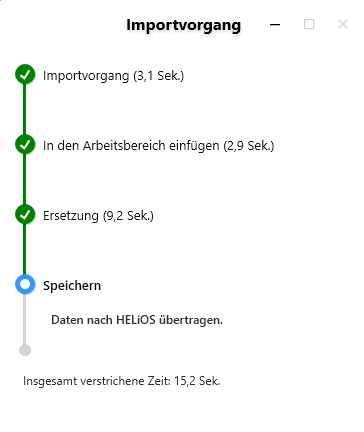
![]() Hinweise:
Hinweise:
- Es werden grundsätzlich Artikel und Dokument abgeleitet. Die losgelöste Ableitung eines einzelnen Artikels oder Dokumentes ist nicht möglich.
- Haben sich Teile der Konstruktion zwischenzeitlich geändert, müssen diese erst erneut in die Datenbank gespeichert werden, bevor Elemente der Konstruktion abgeleitet werden können. Ggf. bekommen Sie dazu eine Fehlermeldung.
- Normteile, falls nach "Norm" eingebaut, lassen sich nicht ableiten. Sind in einer abzuleitenden Konstruktion Normteile verbaut, so werden diese mit gleicher Benennung in die Ableitungskonstruktion übernommen, anstatt mit abgeleitet zu werden. Sie werden im Strukturbaum des Ableitungsdialogs ausgegraut dargestellt.
- Halbzeuge (Artikel mit sog. Rohteilestamm, Teiletyp "Halbzeug+Anlagenbau") werden ebenfalls nicht abgeleitet. In diesem Fall erfolgt eine Ableitung des Dokumentes, das die Halbzeug-Artikel übernimmt.
- Beachten Sie außerdem die weiteren Hinweise zu unterdrückten Komponenten.

HELiOS Einzelteil/ Baugruppe/ Zeichnung
